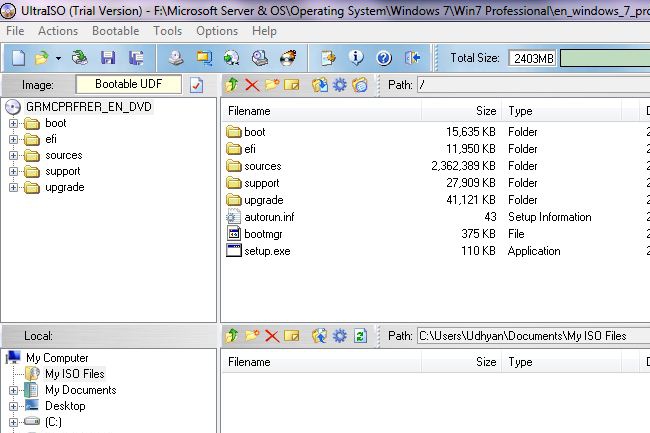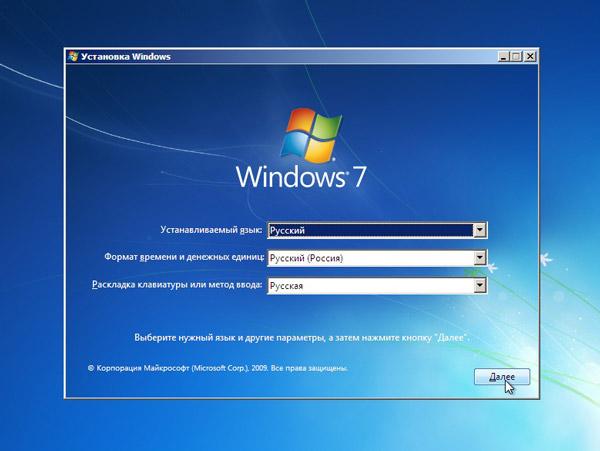วิธีการสร้างดิสก์เสมือน
 การใช้ดิสก์เสมือนเป็นไปตามผู้ใช้คอมพิวเตอร์จำนวนมาก เหตุผลในการใช้ดิสก์เสมือนสามารถเป็นจำนวนมากดังนั้นจึงไม่มีจุดใดที่จะแสดงรายการเหล่านี้ทั้งหมด และคำถามตอนนี้แตกต่างไปจากเดิมอย่างสิ้นเชิง: วิธีการสร้างดิสก์เสมือน?
การใช้ดิสก์เสมือนเป็นไปตามผู้ใช้คอมพิวเตอร์จำนวนมาก เหตุผลในการใช้ดิสก์เสมือนสามารถเป็นจำนวนมากดังนั้นจึงไม่มีจุดใดที่จะแสดงรายการเหล่านี้ทั้งหมด และคำถามตอนนี้แตกต่างไปจากเดิมอย่างสิ้นเชิง: วิธีการสร้างดิสก์เสมือน? ก่อนที่จะพูดถึงการสร้างดิสก์เสมือนในรายละเอียดเพิ่มเติมควรสังเกตว่าภายใต้ชื่อเดียวกันมีการซ่อนการกระทำที่แตกต่างกันเล็กน้อย ผู้ใช้บางรายต้องการสร้างไดรฟ์เสมือนอื่น ๆ - ฮาร์ดไดรฟ์เสมือน. วัตถุประสงค์ของพวกเขาแน่นอนแตกต่างกัน ดังนั้นจึงมีการสร้างขึ้นในรูปแบบต่างๆ
วิธีการสร้างดิสก์เสมือน: ไดรฟ์เสมือน
บ่อยมาก คุณสามารถดาวน์โหลดภาพดิสก์บนเครือข่ายได้ตัวอย่างเช่นเกมบางชนิด แน่นอนการดาวน์โหลดเป็นเพียงครึ่งเดียวของการต่อสู้ ตอนนี้ของเล่นยังไม่ได้เปิดตัว ที่นี่ทั้งหมดมีสองวิธีคือการเขียนภาพลงในดีวีดีรอมหรือใช้ดิสก์เสมือน ด้วยความช่วยเหลือของหลังเกมจะเริ่มต้นจากดิสก์ ในกรณีนี้จะถูกจัดเก็บไว้ในคอมพิวเตอร์เสมอ ยอมรับว่าสะดวกมาก
สร้างไดรฟ์เสมือนเป็นเรื่องง่ายมาก แต่ นี้ต้องใช้โปรแกรมเฉพาะ. ในขณะนี้มีโปรแกรมฟรีมากมายมากมาย ความนิยมมากที่สุดในหมู่พวกเขาคือ Daemon Tools
Daemon Tools เป็นโปรแกรมจำลอง CD / DVD ฟรีที่สนับสนุนระบบป้องกันต่างๆ ด้วยความช่วยเหลือของ CD / DVD Daemon Tools คุณสามารถเลียนแบบไดรฟ์และดิสก์แบบปกติได้เช่น Laserlock, Securom, BACKUPcopies ถ้าคุณเพียงมุ่งที่จะสร้างไดรฟ์เสมือนสองซึ่งคุณจะเรียกใช้ดิสก์ที่แตกต่างกันโปรแกรมนี้จะสะดวกสำหรับคุณ
อีกหนึ่งโปรแกรมยอดนิยมสำหรับการสร้างไดรฟ์เสมือนคือ แอลกอฮอล์ 120%. แต่มันเป็นมูลค่าการพิจารณาว่าโปรแกรมนี้จะได้รับเงิน แน่นอนว่าในการประเมินความเป็นไปได้ทั้งหมดนักพัฒนาซอฟต์แวร์จะมอบโปรแกรมฟรีในช่วงเวลาหนึ่ง จากนั้นคุณจำเป็นต้องซื้อใบอนุญาต ความแตกต่างหลักระหว่าง Alcohol 120% และ Daemon Tools อยู่ในฟังก์ชันการทำงาน แอลกอฮอล์ 120% ช่วยให้คุณสามารถสร้างและใช้งานได้ถึง 31 ภาพในแต่ละครั้ง อัตราการถ่ายโอนข้อมูลสูงกว่าไดร์ฟทั่วไป เครื่องดื่มแอลกอฮอล์ 120% เป็นสิ่งที่ดีเพราะสามารถสร้างภาพดิสก์เองได้ แต่ Daemon ใช้เฉพาะที่มีอยู่เท่านั้น
วิธีการสร้างดิสก์เสมือน: ฮาร์ดดิสก์เสมือน
ฮาร์ดดิสก์เสมือนอาจมีประโยชน์หากคุณต้องการจัดเก็บข้อมูลในไฟล์รูปภาพเดี่ยว. ในการเปิดไฟล์รูปภาพดังกล่าวคุณต้องมีโปรแกรมการสร้างภาพและเครื่องเสมือน ดีที่ใน Windows 7 มีทุกสิ่งที่คุณต้องสร้างดิสก์เช่น! และสามารถใช้ฮาร์ดดิสก์เสมือนเพื่อใส่ระบบปฏิบัติการอื่นลงไปได้
ดังนั้นฉันจะสร้างฮาร์ดดิสก์เสมือนสำหรับ Windows 7 ได้อย่างไร? ไม่ต้องใช้เวลานานมากในการสร้างดิสก์เสมือน เมื่อต้องการเริ่มต้นในแถบค้นหาของเมนู Start ให้พิมพ์ diskmgmt.msc แล้วกด Enter. ก่อนเปิดหน้าต่าง "การจัดการดิสก์" ในเมนู "Action" เลือกตัวเลือก "Create virtual hard disk"
ตอนนี้คุณ คุณควรเลือกตำแหน่งที่ฮาร์ดดิสก์เสมือนของคุณจะถูกเก็บไว้ ( "ภาพรวม") หลังจากเลือกตำแหน่งแล้วคลิกบันทึก นอกจากนี้คุณต้องตั้งค่าความจุของดิสก์เสมือน ที่นี่ทุกอย่างจะขึ้นอยู่กับดุลยพินิจของคุณ แต่อย่าลืมว่าคุณสามารถกำหนดรูปแบบของฮาร์ดดิสก์เสมือนได้ การขยายแบบไดนามิกทำให้คุณสามารถเพิ่มขีดความสามารถของดิสก์เสมือนได้ตามที่คุณเพิ่มและเก็บข้อมูลไว้ แต่ขนาดคงที่จะไม่อนุญาตให้คุณเพิ่มความจุของดิสก์ คลิกตกลงแล้วเดี๋ยวนี้คุณต้องรอให้ Windows สร้างดิสก์เสมือน มันจะถูกติดตั้งโดยอัตโนมัติดังนั้นทันทีหลังจากที่สร้างคุณจะเห็นในรายชื่อของดิสก์ทั้งหมดที่มีการติดตั้งในระบบ
แต่นั่นไม่ใช่ทั้งหมด ในการเริ่มใช้ดิสก์คุณควรเริ่มต้นและสร้างพาร์ติชันใหม่. ในการเริ่มต้นดิสก์ให้เปิดแผงการจัดการ -> การบริหาร -> การจัดการคอมพิวเตอร์ ในเมนูด้านซ้ายของคอนโซลให้คลิกการจัดการดิสก์ เลือกดิสก์ที่คุณต้องการเริ่มต้น ในหน้าต่าง Initialize disk ที่เปิดขึ้นเลือกไดรฟ์และเลือก Master Boot Record (MBR) และคลิก OK ตอนนี้รอจนกว่าจะสิ้นสุดการเริ่มต้น
เพื่อให้คุณสามารถดูดิสก์ของคุณและใช้มัน, หลังจากการเริ่มต้นเสร็จสิ้นคุณจะต้องสร้างไดรฟ์ข้อมูล (มาตรา) คลิกขวาที่ดิสก์ที่เตรียมใช้งานแล้วเลือก "Create a simple volume" ก่อนที่คุณจะเปิดตัวช่วยสร้างไดรฟ์ข้อมูลแบบง่าย คลิกถัดไปและระบุขนาดของพาร์ติชันเป็นเมกะไบต์ ขั้นตอนต่อไปคือการกำหนดอักษรระบุไดรฟ์ คลิกถัดไปและเลือกตัวเลือกฟอร์แมตสำหรับไดรฟ์ข้อมูล (แนะนำ NTFS) ในหน้าต่างวิซาร์ดถัดไปให้ตรวจสอบการตั้งค่าทั้งหมดที่คุณทำและคลิกเสร็จสิ้น ขณะนี้ฮาร์ดไดรฟ์เสมือนของคุณพร้อมใช้งานแล้ว